- Über Stud.IP
- Anmeldung
- Anleitungsvideos
- Courseware
- Dateiverwaltung
- FAQ
- Forum
- Formatierung
- Glossar
- ILIAS
- Interaktion
- Profil
- Schnelleinstieg
- Startseite
- Suchen
- Terminkalender
- Tools
- Veranstaltungen
- Wiki
- Zusatzfunktionen
- Sitemap
Vips - Aufgaben und Prüfungen
Was ist Vips?
Vips, das Virtuelle Prüfungssystem ermöglicht
- das Erstellen von Aufgaben und Aufgabenblättern
- die Bereitstellung in Form von Selbsttests, Übungen und Klausuren
- die Wiederverwendung von erstellten Inhalten in verschiedenen Veranstaltungen
- bei vielen Aufgabentypen die automatische Auswertung von Antworten
- eine Übersicht über sämtliche Abgaben und erreichte Punkte aller Studierenden
Neben den Potentialen im Bereich der technologisch unterstützten Prüfungen bieten sich für den Einsatz von Vips auch andere interessante Szenarien und Möglichkeiten, wie u.a.:
- die Vertiefung und Wiederholung von Lerninhalten,
- die Aktivierung von (Selbst)Lernprozessen,
- die Sicherung von Lernerfolgen durch Unterstützung und Automatisierung von Feedback durch Lehrende.
Aufgaben und Aufgabenblätter
Aufgaben werden in Vips zu Aufgabensammlungen bzw. Aufgabenblättern zusammengefasst, die wiederum jeweils einer Veranstaltung zugeordnet sind. D.h. es muss zunächst die Veranstaltung ausgewählt werden, in welche ein Aufgabenblatt eingebunden werden soll. Klicken Sie anschließend auf den Reiter „Vips“. Die Anzeige im gewählten Bereich ist unterteilt in:
- noch nicht gestartete Aufgabenblätter (nur sichtbar, wenn Übungsblätter oder Klausuren vorbereitet sind)
- laufende Aufgabenblätter (nur sichtbar wenn aktuell etwas eingebunden ist)
- beendete Aufgabenblätter (nur sichtbar wenn abgelaufene Übungsblätter bzw. Klausuren existieren)
Generell können alle Arten von Aufgabenblättern über das Papierkorb-Symbol im Aktionsbereich (unwiderruflich) gelöscht werden, sowie über „Anzeigen“ aus Sicht der Studierenden betrachtet werden. Je nach Modus gibt es auch noch weitere Funktionen, z.B. zur Aufruf der Korrekturseite.
Wenn ein Übungsblatt oder eine Klausur erstellt werden soll, gibt es grundsätzlich links unter „Aktionen“ die Möglichkeiten
- eine neue Aufgabensammlung anzulegen
- eine vorhandene Aufgabensammlung zu kopieren (aus einer Veranstaltung, in der ein Übungsblatt oder eine Klausur bereits eingebunden war)
- eine Aufgabensammlung aus einer Datei zu importieren
- einen Block zu erstellen, dem Aufgabensammlungen zugeordnet werden können (z.B. für gemeinsame Einstellungen zur Sichtbarkeit)
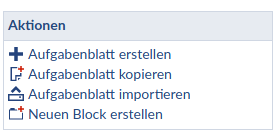
Eine neue Aufgabensammlung anlegen
Nachdem ein neues Aufgabenblatt angelegt wurde, findet eine Weiterleitung in das neue Blatt statt. Alle weiteren Angaben können nun unter „Grunddaten“ eingestellt werden, eine Erläuterung hierzu findet sich im Abschnitt Übungsblätter und Klausuren.
Eine vorhandene Aufgabensammlung kopieren
Wenn ein vorhandenes Aufgabenblatt kopiert wird, werden alle Aufgaben, Einstellungen und Punkteverteilungen in die Kopie übernommen. Nach dem Kopiervorgang können alle Angaben editiert und bspw. andere Start- und Endzeitpunkte eingeben oder der Titel des Blattes geändert werden. Dabei wird analog wie beim Anlegen einer neuen Aufgabensammlung verfahren.
Achtung: Wenn ein vorhandenes Aufgabenblatt kopiert wird, wird dieses nach dem Kopiervorgang häufig unter „beendete Aufgabenblätter“ aufgeführt, da der Start- und Endzeitpunkt mit übernommen wird. Diese können in dem kopierten Aufgabenblatt anschließend - analog zur Neuerstellung - entsprechend angepasst werden.
Eine Aufgabensammlung importieren
Vips kann Aufgabensammlungen auch aus XML- oder Textdateien importieren. Dies kann ein aus Vips exportiertes Aufgabenblatt oder auch eine selbst erstellte Textdatei sein. Hierbei müssen jedoch bestimmte Formatierungen strikt eingehalten werden. Nähere Informationen zu Formatvorgaben finden sich hier.
Einen Block erstellen
Blöcke stellen eine (z.B. thematische) Zusammenfassung von Aufgabenblättern dar. Ein Block hat einen Namen und kann spezielle Einstellungen zur Sichtbarkeit haben. Über die Blöcke in Vips in Verbindung mit den Teilnehmergruppen ist es z.B. auch möglich, verschiedenen Gruppen innerhalb der gleichen Veranstaltung unterschiedliche Übungen bzw. Klausuren anzeigen zu lassen.
Übersicht über die Aufgabentypen
In Vips existieren verschiedene Aufgabenarten, die im Folgenden kurz vorgestellt werden sollen. Eine Erläuterung zur Aufgabenerstellung findet sich im Abschnitt Aufgaben erstellen und bearbeiten.
Single Choice
Multiple Choice
Multiple Choice Matrix
Freie Antwort
Im Abschnitt „Art des Textvergleichs“ (unterhalb der Antworten) kann angegeben werden, welcher Algorithmus für die automatische Auswertung verwendet werden soll.
Textaufgabe
Weiterhin kann eine Musterlösung angegeben werden, welche die Frage beantwortet und für eine spätere Auswertung ebenfalls als Grundlage dient.
Lückentext
Die Syntax zur Erstellung der Textlücken wird in Kapitel 4 näher erläutert.
Zuordnung
Weiterhin ist es möglich, zusätzliche Antworten zu hinterlegen, die zu keinem Text bzw. Begriff zugeordnet werden sollen.
